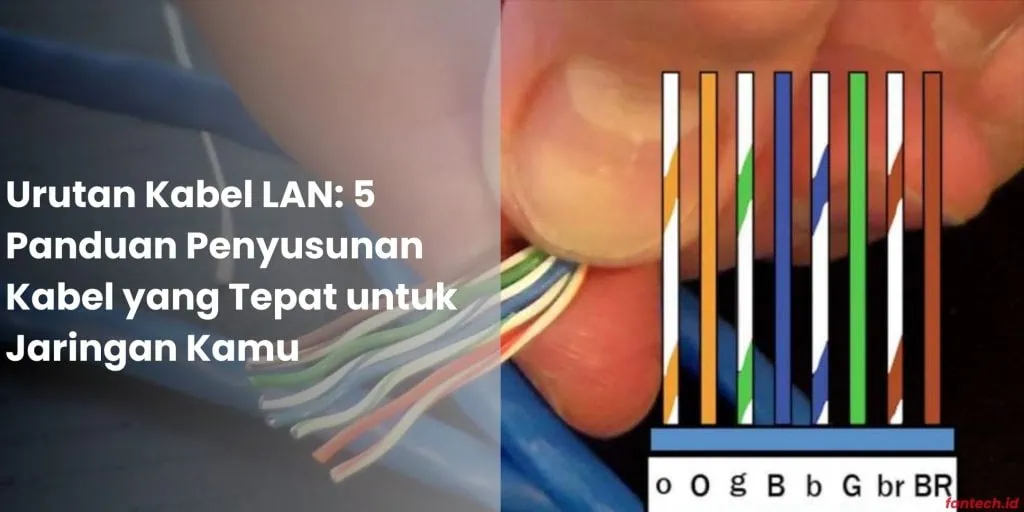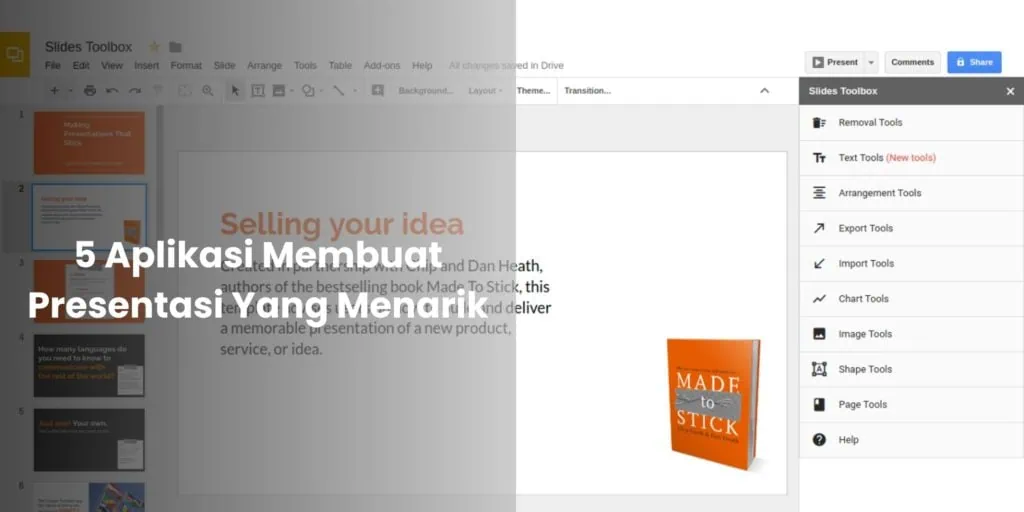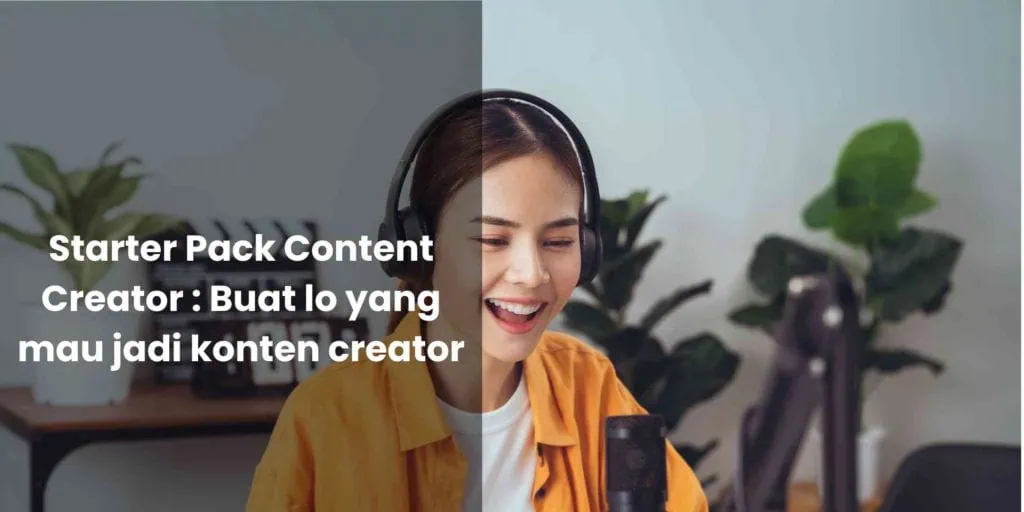Cara Remote Desktop Pada Windows 10
Apakah kamu termasuk salah satu pekerja dari kantor yang menerapkan sistem remote? Tidak bisa dipungkiri kalau sejak pandemi, semakin banyak kantor-kantor yang menerapkan sistem remote. Sistem tersebut memungkinkan para pekerjanya untuk menyelesaikan pekerjaan di luar kantor. Diiringi dengan teknologi yang terus berkembang, kini telah banyak teknologi yang mendukung sistem kerja remote, salah satunya yaitu Remote Desktop Protocol atau biasa disingkat dengan RDP.\
Daftar Isi
Apa Itu Remote Desktop Protocol (RDP)?

Remote Desktop Protocol (RDP) adalah sebuah protokol yang dikembangkan oleh Microsoft. Protokol ini digunakan untuk mengakses dan mengendalikan komputer dari jarak jauh melalui jaringan, seperti internet. Dengan menggunakan RDP, penggunanya dapat terhubung ke komputer yang berjalan di sistem operasi Windows dari komputer lain yang juga menjalankan aplikasi RDP. Ini memungkinkan kita untuk mengakses dan mengoperasikan komputer target seolah-olah sedang duduk di depannya, termasuk mengakses file, menjalankan program, dan melakukan tugas lainnya. RDP sering digunakan untuk administrasi jarak jauh, dukungan teknis, dan akses ke komputer kantor dari jarak jauh.
Bagaimana Cara Kerja Remote Desktop Protocol (RDP)?

Remote Desktop Protocol merupakan sebuah protokol yang dijalankan dengan sistem client server. Untuk menjalankan RDP, kita harus menyiapkan satu komputer yang akan digunakan sebagai server atau host. Jadi komputer inilah yang nantinya bisa digunakan dan diakses oleh banyak client dengan jarak jauh. Untuk menjadikan komputer sebagai komputer host, yang harus dilakukan adalah mengaktifkan fitur RDP terlebih dahulu.
Selain komputer yang berperan sebagai komputer host, ada juga komputer yang berperan sebagai komputer client. Komputer client ini yang nantinya berperan sebagai komputer yang dapat mengakses komputer host dengan jarak jauh. Adapun untuk bisa mengakses komputer host, komputer client harus menginstall aplikasi Remote Desktop Client terlebih dahulu. Setelah itu, barulah komputer client bisa dihubungkan dengan komputer host melalui jaringan RDP dengan internet untuk melakukan inisiasi RDP. Dengan begitu, pengguna bisa mulai melihat dan mengendalikan komputer host layaknya sedang mengoperasikan komputer tersebut secara langsung.
Kunjungi Produk Produk Kursi Kantor Terbaik >>>
Cara Menggunakan Remote Desktop Protocol Pada Windows 10

Untuk menggunakan Remote Desktop Protocol (RDP) pada Windows 10 memang melibatkan serangkaian langkah yang memungkinkan pengguna untuk mengakses dan mengendalikan komputer jarak jauh. Simak langkah-langkah umum yang bisa dilakukan pada penjelasan di bawah ini!
Konfigurasi Host
Komputer yang ingin dikendalikan harus mengaktifkan RDP terlebih dahulu. Pengguna perlu mengkonfigurasi komputer ini untuk mengizinkan koneksi RDP yang biasanya bisa dilakukan melalui pengaturan sistem. Berikut langkah-langkahnya!
- Klik menu “Start” pada komputer yang akan dijadikan sebagai host.
- Pilih menu Setting atau Pengaturan.
- Lalu pilih menu “System”
- Klik pada opsi “Remote Desktop”
- Setelah itu akan ada opsi on/off pada menu “Enable Remote Desktop”, klik opsi tersebut menjadi ON.
- Pada ikon windows, klik kanan dan pilih opsi “System”.
- Setelah itu copy nama PC yang akan menjadi host.
- Inisiasi Koneksi
Setelah menyelesaikan langkah-langkah pada komputer host di atas, pengguna bisa melanjutkannya pada komputer client yang akan mengakses komputer host. Simak langkah-langkahnya di bawah ini!
- Pada komputer client klik menu windows.
- Pada bagian search bar bisa langsung ketik “Remote Desktop Connection” dan pilih menu tersebut.
- Lalu masukkan nama PC yang telah di copy sebelumnya pada komputer host.
- Pilih opsi “Connect”.
- Masukkan password untuk komputer host dan pilih ok.
- Selesai!
Pastikan untuk selalu mengamankan koneksi RDP dengan kata sandi yang kuat dan memastikan bahwa komputer tujuan memiliki konfigurasi keamanan yang tepat untuk melindungi akses jarak jauh dari pihak yang tidak sah. Teknologi ini siap membantu para pekerja yang membutuhkan akses jarak jauh dengan lebih mudah dan efisien.